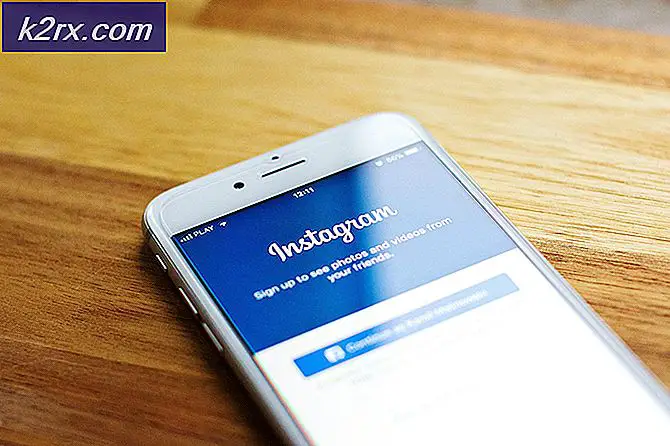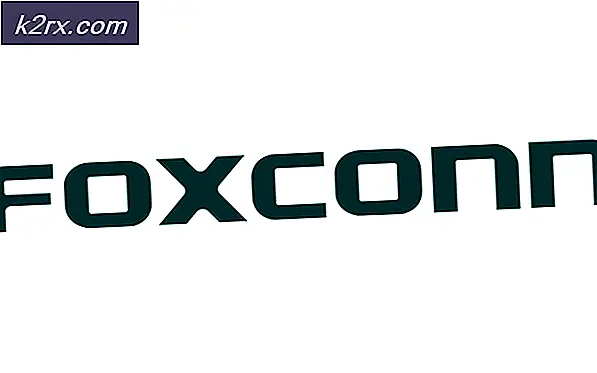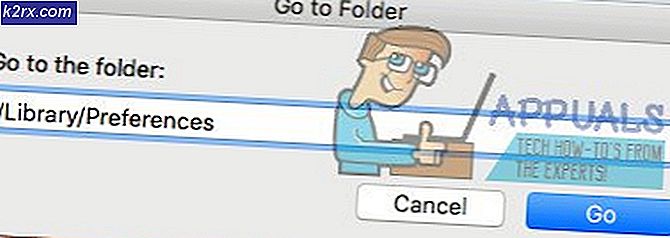Cách nhấp vào Ảnh chụp màn hình trên điện thoại Android
Điều tuyệt vời nhất ở Android là bất kể công ty nào sản xuất điện thoại, phương pháp chụp ảnh màn hình trên tất cả các điện thoại đều khá giống nhau. Khi tôi chụp ảnh màn hình từ điện thoại Android, tôi nhấn nút nguồn và nút giảm âm lượng. Đây là phương pháp để chụp ảnh màn hình trong tất cả các điện thoại trước đây của tôi cũng như chúng là Android. Với một vài trường hợp ngoại lệ, một số điện thoại sử dụng nút Home và nút giảm âm lượng để chụp ảnh màn hình, như mọi người vẫn làm trên iPhone.
Nhấn các nút của điện thoại không phải là cách duy nhất để chụp ảnh màn hình của android. Một số điện thoại có các tab có sẵn có thể được truy cập trực tiếp để nhấp vào ảnh chụp màn hình điện thoại của bạn.
Ảnh chụp màn hình là gì
Ảnh chụp màn hình giống như nhấp vào ảnh điện thoại của bạn khi bạn đang mở cuộc trò chuyện, ảnh trên điện thoại mà bạn không thể tải xuống hoặc một tin nhắn mà bạn không thể sao chép. Chụp ảnh màn hình giúp bạn ghi lại những thứ mà bạn cảm thấy không muốn viết hoặc gõ xuống. Ví dụ, tôi thích thu thập các câu trích dẫn từ tất cả các diễn đàn mạng xã hội. Một số hình ảnh không ở định dạng có thể tải xuống. Vì vậy, thay vì tải xuống, tôi có thể chỉ cần chụp màn hình hình ảnh và sử dụng nó làm hình ảnh hiển thị hoặc bất cứ nơi nào tôi muốn sử dụng. Quay trở lại những ngày đại học, và thậm chí ngày nay, tôi chụp rất nhiều ảnh chụp màn hình mỗi ngày và có một thư mục trên Android của tôi có tên ‘ảnh chụp màn hình’ chứa tất cả các hình ảnh mà tôi đã chụp màn hình cho đến nay.
Chụp ảnh màn hình hữu ích như thế nào
Một lợi thế rất hữu ích khác của việc chụp ảnh màn hình là hướng dẫn mọi người thực hiện một tác vụ trên điện thoại. Tôi nhớ mình có một người bạn mới làm quen với Snapchat và không biết sử dụng nó như thế nào. Tôi thực sự đã gửi cho anh ấy ảnh chụp màn hình về cách mở Snapchat và cách chụp ảnh mọi người bằng cách nhấp vào ảnh chụp màn hình của ứng dụng Snapchat của tôi. Và nó thực sự đã giúp anh ấy sử dụng Snapchat một cách dễ dàng.
Tương tự, khi tôi tìm thấy một vấn đề trong điện thoại mà tôi thường không hiểu, tôi chụp ảnh màn hình và gửi nó cho bất kỳ ai có thể giúp tôi trong danh sách liên hệ của tôi. Và ai giúp tôi, hướng dẫn tôi qua ảnh chụp màn hình.
Cách chụp ảnh màn hình bằng cách nhấn các nút trên Android
Cách dễ nhất để nhấp vào ảnh chụp màn hình trên Android là sử dụng nút nguồn của điện thoại, nút này thường được đặt ở một trong các cạnh của điện thoại. Và nút giảm âm lượng, một lần nữa được đặt ở hai bên của điện thoại. Đôi khi, cả hai nút này được đặt ở cùng một phía giúp người dùng chụp ảnh màn hình dễ dàng hơn. Làm theo các bước như được đề cập bên dưới để chụp ảnh màn hình bằng các nút này.
- Mở màn hình, hình ảnh, văn bản hoặc cuộc trò chuyện mà bạn muốn chụp màn hình.
- Mẹo để chụp ảnh màn hình là nhấn đồng thời cả nút nguồn và nút giảm âm lượng. Đó là lần duy nhất mà ảnh chụp màn hình sẽ được nhấp vào. Nếu bạn nhấn một nút trước nút kia hoặc sau đó, ảnh chụp màn hình có thể không được nhấp. Vì vậy, bạn cần đảm bảo rằng các nút được nhấp đồng thời tuyệt đối.
- Bạn đã nhấp vào ảnh chụp màn hình thành công bằng các nút bên trên điện thoại của mình.
Thủ thuật để biết xem Ảnh chụp màn hình đã được nhấp vào chưa
Bạn đã bao giờ nhận thấy âm thanh nhấp chuột khi bạn nhấp vào một bức ảnh chưa? Chụp ảnh màn hình sẽ tạo ra cùng một loại âm thanh, đây là mẹo để biết rằng bạn đã chụp ảnh màn hình thành công.
Một cách khác để xác nhận điều này là màn hình mà bạn vừa chụp màn hình, sẽ xuất hiện giống như một bức ảnh trên điện thoại của bạn ngay khi bạn nhấp vào ảnh chụp màn hình và sẽ xuất hiện trong tab thả xuống trên cùng của điện thoại. Bạn cũng có thể vào thư viện của mình và truy cập vào thư mục dành cho ảnh chụp màn hình để xem hình ảnh.
Vuốt xuống màn hình thả xuống này để tìm ảnh chụp màn hình của bạn.
Sử dụng tab có sẵn cho Ảnh chụp màn hình trên Android
Đối với hầu hết các điện thoại Android, tab để chụp ảnh màn hình thường xuất hiện trong không gian lối tắt xuất hiện khi bạn vuốt xuống màn hình điện thoại từ màn hình chính.
Đối với phương pháp này, tất cả những gì bạn cần làm là mở màn hình bạn muốn chụp màn hình, vuốt xuống màn hình các phím tắt này, sau đó chỉ cần nhấn vào tab Ảnh chụp màn hình.
Đối với điện thoại của tôi, tôi có một tùy chọn bổ sung để nhấp vào ảnh chụp cuộn, đó là khi tôi phải chụp ảnh màn hình dài hơn, màn hình này sẽ tự động cuộn xuống và chụp màn hình mọi thứ tôi cần.
Một công cụ tuyệt vời khác cho hầu hết các thiết bị Android là ghi màn hình. Bạn có thể tạo video màn hình của mình và lưu dưới dạng ghi màn hình.